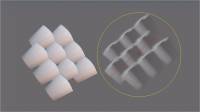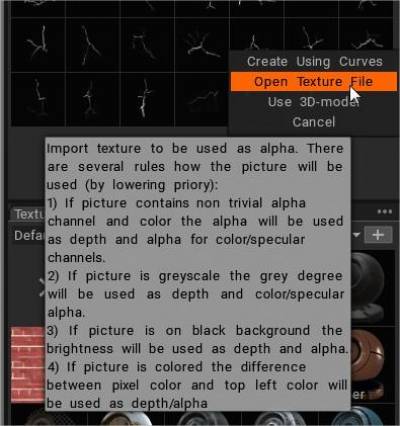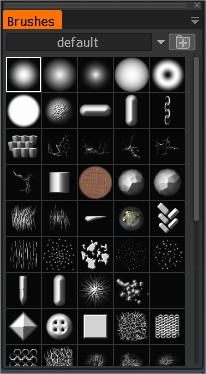
Alpha kontroluje kształt pędzla. Alpha to mapa intensywności w skali szarości.
Użyj klawisza „T”, aby szybko uzyskać dostęp do panelu pędzli.
To jest lista pędzli w 3DC. Możesz dodać własne pędzle w formacie TGA, PSD lub ABR (format pióra używany w Adobe Photoshop). Naciśnij ikonę „Folder”, aby go dodać. Dodany pędzel pojawi się na liście dostępnych pędzli.
Możesz także użyć modelu 3D jako pędzla.
Pędzel można pokolorować, pod warunkiem, że obraz zawiera kanał alfa. W takim przypadku kanał alfa zostanie użyty jako maska głębi.
Malowanie sekwencyjne
Wybierz kilka pędzli jednocześnie (shift+LPM) i maluj według kolejności malowania. Używając klawiszy CTRL lub SHIFT do wybrania kilku pisaków, w podglądzie zobaczysz kilka wybranych pisaków, które będą używane losowo.
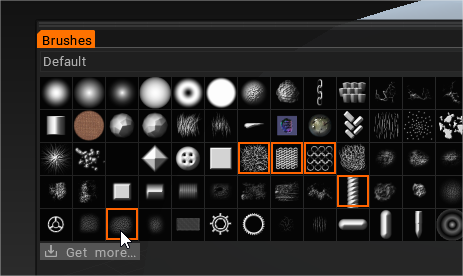
Promień Brush
Aby zmienić promień Brush , użyj klawiszy „[” i „]” lub kółka myszy (pod warunkiem, że dokonano odpowiednich ustawień w menu Preferencje).
Ciśnienie głębokości
Aby zmienić głębokość, naciśnij „—” i „+” lub kółko myszy (pod warunkiem, że dokonano odpowiednich ustawień w menu Preferencje). To samo możesz zrobić za pomocą suwaków w górnym panelu pióra.
Gładki
Najpierw naciśnij SHIFT i narysuj ponownie. Zobaczysz, jak powierzchnia jest wygładzona.
Zmień intensywność wygładzania za pomocą suwaka „Wygładzanie”.
Proste linie
Najpierw naciśnij i przytrzymaj LPM, a następnie naciśnij SHIFT i ponownie rysuj. Wtedy możesz rysować bardzo proste linie, tak jak w Photoshop. Kliknij CTRL i rysuj – Wnęki zostaną narysowane.
Obróć Brush
Możesz zobaczyć obracającą się czerwoną linię na kursorze Brush po naciśnięciu „(„ lub „)”. Jeśli wybierzesz asymetryczny kształt Brush , ten obrót pokazuje orientację Brush .
Możesz użyć klawiszy skrótu „(“ i „)” lub kółka myszy (w odpowiednich ustawieniach w menu Preferencje), aby odpowiednio obrócić pióro w kierunku przeciwnym do ruchu wskazówek zegara lub zgodnie z ruchem wskazówek zegara. Parametry obrotu mieszczą się w zakresie od 1 do 360 stopni.
Panel Brush (lub Alfa) umożliwia wybranie obrazów, których można użyć do utworzenia różnych profili pędzli.
Są to „profile”, które wpływają zarówno na głębokość aplikacji Brush , jak i na kształt „włosienia”.
Jednak w 3DCoat składają się one z czterech kanałów malowania, a każdy „Brush” zawiera 4 warstwy, które układają się w Color-Transparency, HeightMap, Specular i EraseMask.
Kolejność tych warstw w zewnętrznym edytorze jest ważna. Patrząc na każdy z nich z osobna:
- Kolor/przezroczystość
- Wysokość/Głębokość
- Wziernikowy
- Usuń maskę
Tak więc każdy Brush może malować wiele kanałów jednocześnie, jeśli zdecydujesz. Uczynienie ich mniej „alfa”, a bardziej wielokanałową końcówką pędzla obrazu. Utrzymujemy termin „Alfa”, aby zachować zgodność ze standardowymi warunkami branżowymi.
Brush Alphas można również budować z plików obiektów 3D, wyodrębniając mapę wysokości na podstawie widoku modelu.
Wybierz Brush , który Ci się podoba z listy ikon. Naciśnij ikonę „Folder”, aby dodać więcej.
Możesz dodać własne pędzle w formacie TGA, PSD lub ABR (format używany w Adobe Photoshop).
Dodany Brush pojawi się na liście dostępnych pędzli. Możesz także użyć modelu 3D jako długopisu.
Pędzel można pokolorować, pod warunkiem, że obraz zawiera kanał alfa. W takim przypadku kanał alfa zostanie użyty jako maska głębi. Użyj CTRL lub SHIFT, aby wybrać kilka pędzli, zobaczysz kilka wybranych pędzli w podglądzie, będą one używane losowo.
Brush Opcje kliknięcia prawym przyciskiem myszy
Kliknięcie prawym przyciskiem myszy dowolnego niezaznaczonego narzędzia Brush alpha wywołuje obszerną listę funkcji edycyjnych alfa.
Opcje Brush Otwiera panel „Opcje Brush ”.
Brush pędzel: Usuwa wybrany Brush.
Zapisz w PSD/TIF: Zapisuje wybrany plik Brush alpha w dowolnym formacie pliku.
.PSD jest bardziej intuicyjny, podczas gdy .TIF jest bardziej precyzyjny, dając więcej kanałów do zapisywania i manipulowania gdzie indziej.
.TIF może zawierać siedem kanałów — RGB, alpha, height, specular i „Erase mask”.
Załaduj z PSD/TIF: Powoduje to zastąpienie alfa klikniętego prawym przyciskiem myszy wybranym przez ciebie, zapisz w formacie .psd lub .tif.
Edytuj w zewnętrznym edytorze: Tworzy „na żywo” połączenie między 3DCoat a zewnętrznym edytorem, który określiłeś w sekcji „Preferencje” (domyślnym edytorem jest Photoshop).
Wybranie tej opcji powoduje otwarcie określonego edytora, a wszelkie zmiany wprowadzone i zapisane w edytorze są automatycznie ładowane z powrotem do 3DCoat.
Edytuj jako 16-bitowy TIF: Umożliwia zapisywanie w formacie 16-bitowym, a nie 8-bitowym. Użycie tej opcji powoduje zapisanie Brush jako pliku .psd, co pozwala na jego automatyczne ponowne ładowanie za każdym razem, gdy jest edytowane i zapisywane w zewnętrznym edytorze.
Rozwijane menu Brush
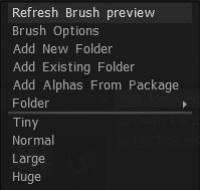
Po prawej stronie karty zobaczysz strzałkę skierowaną w dół. Spowoduje to otwarcie zestawu funkcji umożliwiających przeglądanie i zmianę bieżących ustawień Brush , dodawanie i tworzenie nowych folderów Brush , dodawanie „pakietów” Brush oraz wybór rozmiaru wyświetlania Brush.
– Klikając to, pojawi się wiele bardziej zaawansowanych opcji:
Odśwież podgląd Brush : Odświeża ikonę alfa.
Panel opcji Brush : Otwiera panel opcji Brush .
Dodaj nowy folder: Pozwala wybrać predefiniowany folder kształtów alfa, który ma zostać dodany do listy „Folder”.
Ta opcja pozwoli Ci skopiować Brush (który klikniesz prawym przyciskiem myszy) do folderu nazwanego na „Liście folderów”, którą wcześniej zdefiniowałeś. Wszystkie zdefiniowane przez Ciebie nazwy „Nowego folderu” pojawią się tutaj.
Dodaj istniejący folder: Umożliwia wybranie pojedynczego pędzla z folderu, dodając w ten sposób wszystkie pędzle w folderze, które mają zostać uwzględnione w folderze, teraz z nazwą wybranego pliku, który jest następnie wyświetlany na liście wyboru „Folder” .
Dodaj zdjęcia z istniejącego folderu: Zostanie utworzony nowy folder Pędzle/paski o tej samej nazwie. Wybierz co najmniej jeden plik, aby automatycznie dodać wszystkie pliki z folderu do listy.
Dodaj pędzle z pakietu: Dodaje pędzle spakowane w formacie pliku „Penpack”.
Jeśli chcesz stworzyć własny pakiet i udostępnić swoje niestandardowe pędzle, kliknij prawym przyciskiem myszy i użyj polecenia utwórz .penpack.
Folder: Wybierz folder za pomocą pędzli. Lista wyboru wszystkich folderów, do których udostępniłeś 3DCoat . Ikony z tego wybranego folderu będą widoczne w „Panelu pędzli”.
Rozmiar ikony: Możesz także zmienić rozmiar ikon na określony rozmiar.
Mały: Ustawia zestaw ikon alfa na bardzo mały rozmiar.
Normalny: Ustawia domyślny rozmiar ikony alfa, tak jak przy pierwszym uruchomieniu programu.
Duży: ustawia ikonę alfa na rozmiar większy niż rozmiar domyślny.
Ogromny: Ustawia zestaw ikon alfa na większy rozmiar.
Replikowanie obiektów na powierzchni modelu : Ten film rozpoczyna demonstrację różnych technik, których można użyć do stworzenia obiektu w 3DCoat i wygenerowania z niego alfa Brush 3D lub zreplikowania jego wystąpień wzdłuż powierzchni innego obiektu.
Wypiecz swój Brush za pomocą 3DCoat Y Export : w tym filmie Anton Tenitsky pokazuje, jak export fotoskan w najwyższej jakości, aby użyć go jako nowego pędzla do modelowania rzeźby.
Jak import pliki .abr
Naciśnij trzy poziome kropki w prawym górnym rogu panelu Brush i wybierz Dodaj nowy folder.
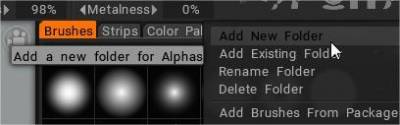
(Lub naciśnij symbol plusa).
Wewnątrz tego folderu naciśnij symbol plusa
Wybierz opcję otwórz plik tekstury, wybierz plik .abr.
Możesz także przeciągnąć i upuścić plik do rzutni, a pojawi się wyskakujące okno dialogowe z opcjami import .
Samouczki
Tworzenie Brush : W tym filmie omawiam tworzenie i importowanie plików graficznych PSD z programu Photoshop i plików obiektowych 3D jako pędzli. Przez Javisa Jonesa.
Tworzenie niestandardowych Brush pędzla i przesuwanie Brush Stamp : Ten film przedstawia dwie nowe funkcje w 3DCoat. W tym możliwość tworzenia własnych pędzli alfa za pomocą Edytora profili krzywych, a następnie nowego pędzla Move Stamp Brush (w E-Panelu). Pozwala to na podgląd wyniku, a następnie przesuwanie go po modelu, aż będziesz zadowolony z umieszczenia.
Obsługa alfa Brush kwadratowego : Ten film przedstawia obsługę alfa pędzla kwadratowego w 3DCoat. Podczas ładowania obrazów/alfa pędzla po raz pierwszy nie są wymagane żadne dodatkowe czynności. Ten film koncentruje się na pobieraniu wcześniej załadowanych palet szczotkowych w celu wykorzystania nowego wspornika.
Dostęp do pędzli i paneli za pomocą skrótów klawiszowych : Ten film przedstawia możliwość korzystania z klawiszy skrótów w celu przeniesienia paneli i palet bezpośrednio do kursora oraz w jaki sposób uniemożliwić 3DCoat przełączanie się na różne pakiety pędzli podczas wybierania innego pędzla lub narzędzia.
 Polski
Polski  English
English Українська
Українська Español
Español Deutsch
Deutsch Français
Français 日本語
日本語 Русский
Русский 한국어
한국어 中文 (中国)
中文 (中国) Português
Português Italiano
Italiano Suomi
Suomi Svenska
Svenska 中文 (台灣)
中文 (台灣) Dansk
Dansk Slovenčina
Slovenčina Türkçe
Türkçe Nederlands
Nederlands Magyar
Magyar ไทย
ไทย हिन्दी
हिन्दी Ελληνικά
Ελληνικά Tiếng Việt
Tiếng Việt Lietuviškai
Lietuviškai Latviešu valoda
Latviešu valoda Eesti
Eesti Čeština
Čeština Română
Română Norsk Bokmål
Norsk Bokmål